sai绘画软件怎么样 好用吗
作者:网友整理
Sai绘画安装v1.3 19.78M / 简体中文
点击下载
sAi绘画软件手机版安卓v1.2 27.04M / 简体中文
点击下载
Sai绘画软件v1.3 36.44M / 简体中文
点击下载初期学习动漫制作的时候,我们总是会挑来选去,那么sai绘画软件怎么样 好用吗,小编可以负责任的告诉各位,sai绘画软件是一款非常实用的电脑绘图 软件,特别是对于动漫绘图,真心是没说的呢。那么下面就带来sai绘画软件新手使用方 法介绍,各位稀饭二次元的人类们,赶紧get起来吧。

sai绘画软件简介:
sai绘画软件绘图软件的 全称是Easy Paint tool sai,它使用的是独创的UI界面,用习惯了会觉得很人性化,用 不喜欢,那还真是有点小别扭呢!

SAI的界面可以按照功能分为5个部分:导航区、图层区、绘图区 、颜色区、工具区。
sai绘画软件使用方法:
首先是sai绘画软件界面 。
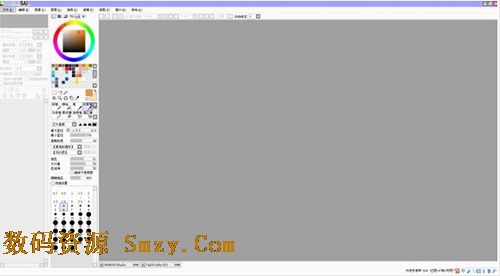
然后打开 一个线稿,我就用镜音连的吧


如果各位要开始上色,一定要记得创建多 个图层
并双击图层改个名字,便于区分

首先第一排是各种调色工具。一一打我常用的第一个和倒数第二个。最后一个 是画水彩用的主要是倒数第二个,可以保存你想要的颜色。

点击鼠标右键选择【添加色样】,就可以添加当前颜色,要是不想要,就鼠标 右击点【取消】。 尤其是皮肤色,大家要保存好,不然下一次用麻烦多了接下来是画笔 ,每个画笔画出来的效果都是不一样的。常用的就是笔、铅笔、马克笔。如果有想要画水 彩风格的,水彩笔是首选。这些都可以根据自己的喜好和需要调节。
接下来就开 始教大家如何上色。
每次上色都是先从皮肤开始【当然可以根据个人喜好来,也 可以将全部底色铺满,再一步一步将高光阴影上完】首先是铺好底色,然后再用深一点的 颜色将阴影部分涂好。

多余的部 分用橡皮擦擦掉就OK了
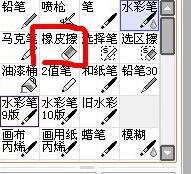
新建图层 ,用【笔】画笔,将眼睛的底色上好

继续用【笔】工具,将高光神马的,都慢慢画出来。

用偏暗红色的笔将睫毛涂上。
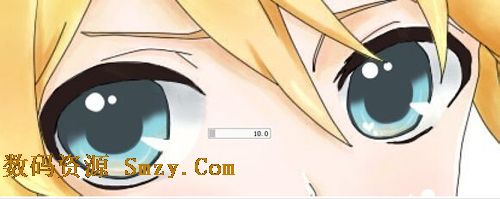
新建图层,选择【喷枪】画笔,在睫毛两端涂 上红色,然后将模式改为【发光】
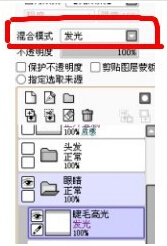
用【橡皮擦】将多余部分擦掉眼睛最终效果
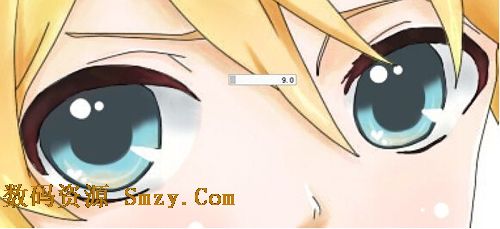
头发上色
第一步;新建图层 ,随便用什么笔铺底色

新建图层,用【笔】铺底色

新建图层:【笔】工具,将笔刷浓度拉小,涂 阴影
加上背景神马的,大功告成。

就这样,生动的镜音连就跃然屏幕之上了,怎么样,小伙伴们看完 之后是不是怦然心动呀,不说别的了,赶紧来下载吧!
[download]138141 [/download]
加载全部内容